电脑u盘有显示打不开怎么办 u盘打开后显示空白解决步骤
更新时间:2024-03-10 14:05:20作者:jiang
在我们日常生活中,电脑和U盘已经成为不可或缺的工具,有时我们可能会遇到一些问题,比如遇到电脑U盘显示打不开的情况,或者打开后却发现里面空白。这些问题给我们的工作和娱乐带来了不便。所以了解如何解决这些问题是非常重要的。在本文中我们将分享一些解决电脑U盘显示打不开和打开后显示空白的步骤,帮助大家解决这些烦恼。
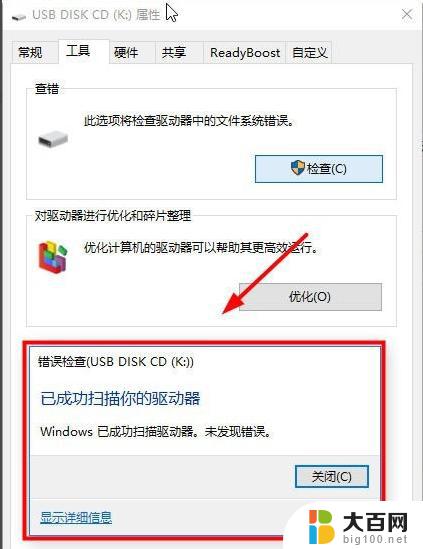
电脑u盘有显示打不开怎么办
1.导致U盘打不开的最直接的原因是文件系统损坏。对此常用的方法是对磁盘进行修复。右击“可移动磁盘”,从弹出的右键菜单中选择“属性”。
2.接着在打开的窗口中切换至“工具”选项卡,点击“查错 开始检查”按钮,在弹出的窗口中同时勾选两项,最后点击“开始”按钮来检查并修复磁盘错误。 修复完成后,就可以尝试打开U盘!
4.经常以上操作之后,如果U盘仍然无法正常打开。则试着将U盘换插一个USB接口试试。同时确保电脑移动存储相关设置选项没有被禁用。具体查看和设置方法:打开“运行”对话框,输入命令“gpedit.msc”进入组策略管理器。
5.在组策略管事器窗口中,依次点击“管理模块”→“系统”→“可移动存储访问”。确保右侧“可移动磁盘:拒绝读取权限”和“所有可移动磁盘:拒绝读取权限”两项均被设置为“未配置”或“已禁用”。如果不是,则双击对应项,在弹出的窗口中勾选“已禁用”项并点击“确定”即可。
以上就是电脑u盘有显示打不开怎么办的全部内容,如果遇到这种情况,你可以根据以上操作解决,非常简单快速,一步到位。
电脑u盘有显示打不开怎么办 u盘打开后显示空白解决步骤相关教程
- u盘插入没有显示 电脑插U盘无法打开怎么办
- u盘显示打不开怎么办 u盘打不开显示需要格式化怎么办
- u盘有内容,但是不显示 U盘存储空间显示不正常
- u盘显示在电脑上 自己电脑上的u盘不显示怎么办
- u盘在电脑上没有显示怎么办 u盘在电脑上无法显示
- 插入u盘打不开怎么办 u盘插电脑打不开怎么办
- u盘有些文件显示不出来 U盘文件不显示怎么办
- wps丢失文件 打开空白 wps打开文件显示空白怎么解决
- 一个u盘显示两个u盘 U盘插入显示两个怎么办
- u盘怎么显示在桌面悬浮窗 U盘浮窗功能开启步骤
- 苹果进windows系统 Mac 双系统如何使用 Option 键切换
- win开机不显示桌面 电脑开机后黑屏无法显示桌面解决方法
- windows nginx自动启动 Windows环境下Nginx开机自启动实现方法
- winds自动更新关闭 笔记本电脑关闭自动更新方法
- 怎样把windows更新关闭 笔记本电脑如何关闭自动更新
- windows怎么把软件删干净 如何在笔记本上彻底删除软件
电脑教程推荐